聊聊 PowerDesigner
之前 mall 项目就是使用PowerDesigner来设计数据库的,感觉这款工具界面有点古老,有时候用起来也比较重,来看下之前使用它设计数据库的效果。
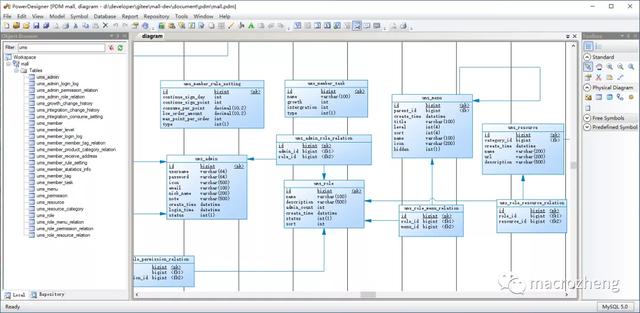
最近体验了一把chiner,设计数据库确实很方便,界面也漂亮,让我们来看下使用它设计数据库的效果,果然是一款轻量级、现代化的数据库设计工具!
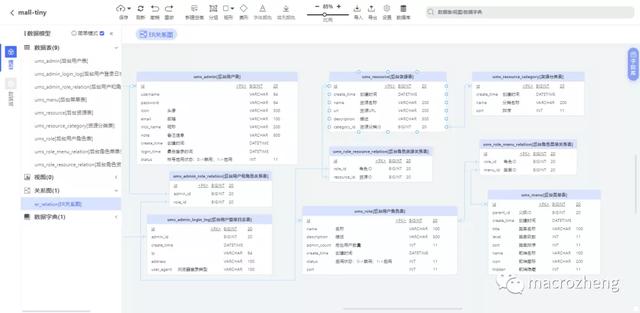
chiner简介
chiner是一款支持多种数据库,独立于具体数据库之外的数据库关系模型设计工具,使用React+Electron+Java技术栈实现。
chiner的发展历程比较坎坷,项目作者都把它的发展历程放在的README最显眼的位置上,可见开发一款好用的开源工具有多么不容易!我们来看下它的发展历程。
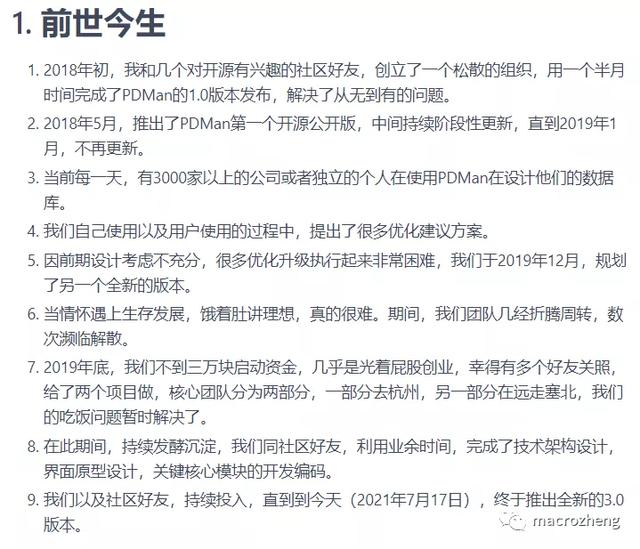
安装
chiner是一款跨平台的数据库设计工具,支持Windows、 Mac 、Linux,下面我们来安装下。
- 我们下载安装包时需要注意,使用右键,选择 链接另存为 进行下载,下载地址:

- 下载完成后解压到指定目录,双击 exe 执行程序即可打开;
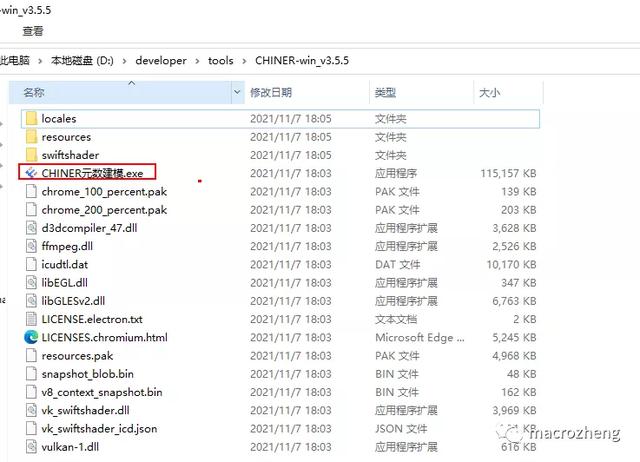
- 打开界面后,可以发现非常贴心地提供了 操作手册 和 参考模板 。
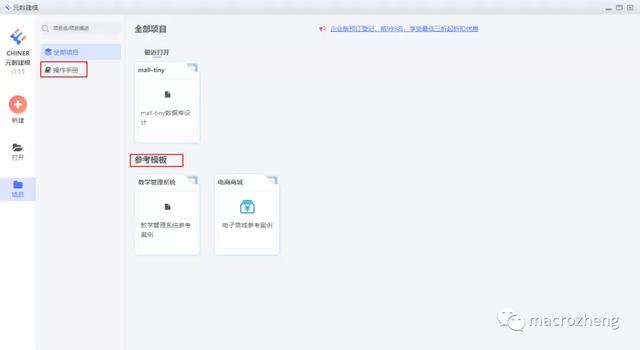
基本使用
作为一款数据库设计工具,chiner的功能还是挺强大的,下面我们通过官方提供的电商参考模板,来体验下它的基本功能。
基本概念
- 由于chiner需要支持多种数据库,还要能生成实体类代码,所以就有了 数据类型 这个概念,用于映射chiner中的数据类型到各种数据库和代码中,比如我们来看下 字串 这个数据类型;
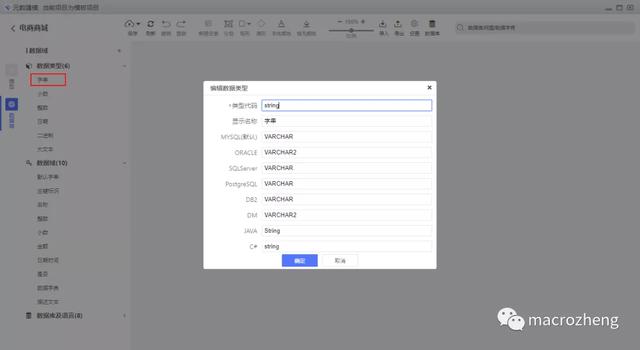
- 记得我们使用其他工具设计数据库时,设置字符经常需要设置长度、设置金额需要设置长度及小数位数,在chiner中只要设置好 数据域 ,就能自动生成,我们来看下数据域;

- 这里需要注意的是 数据域 需要绑定 数据类型 ;
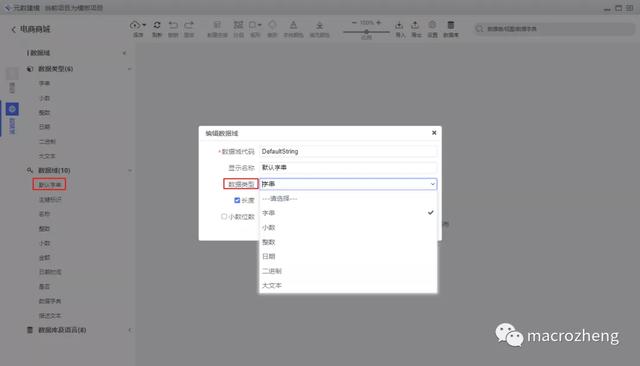
- 对于一些字段的枚举类型,chiner也提供了 数据字典 功能,比如我们可以设置用户状态 0->冻结 , 1->正常 。

数据表管理
- 在设计数据库时,往往会有一些公用字段,比如 创建时间 、 创建人 、 更新时间 、 更新人 这类字段,使用chiner可以自动生成,点击 设置->新建表默认字段 即可;

- 接下来我们新增一张测试表,就可以发现公共字段已经被全部添加了;

- 细心的朋友可以发现目前字段都是设置的 大写 ,我们习惯了 小写 这么办,选中 字段代码 ,点击 大小写 按钮即可一键转换;
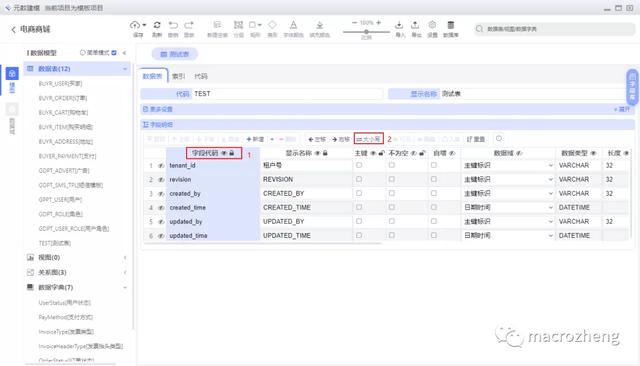
- 在我们添加字段的时候,只要直接选择 数据域 ,即可自动设置数据类型和长度,比如常用的 主键 、名称、字串等,非常方便;
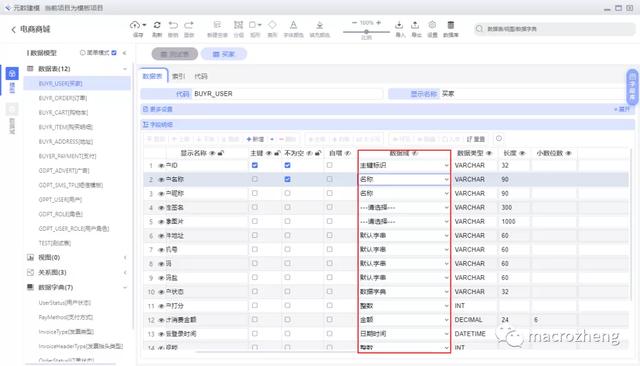
- 当然我们也可以直接选择 数据字典 ,选择完后也可以直接查看数据字典。

关系图管理
- 使用chiner创建关系图也是比较方便的,点击 新增关系图 然后选择连线对象为 字段 即可;

- 接下来把数据库表拖拽到关系图中即可;

- 连接有关系的字段即可创建连线,右键连线可以编辑关系;

- 来张完整的关系图看看,效果还是不错的,操作也很方便;
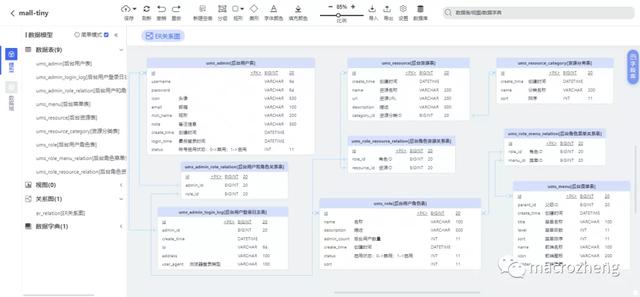
- 之前使用PowerDesigner是可以直接使用外键来生成关系图的,而chiner是不支持的,不过在阿里巴巴Java开发手册中提过 不得使用 外键 ,既然不使用外键了,把关系从数据库抽离到设计工具里面去,也是可以理解的。
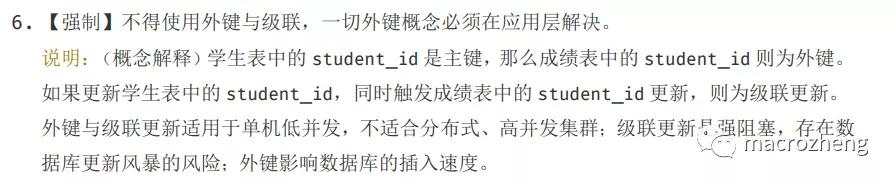
导入导出 使用
chiner还支持数据库逆向解析、导入PowerDesigner文件、导出 DDL 脚本及Word文档,下面我们来体验下。
- 从数据库导入前,我们需要先配置好数据库连接信息;

- 然后选择从数据库导入;
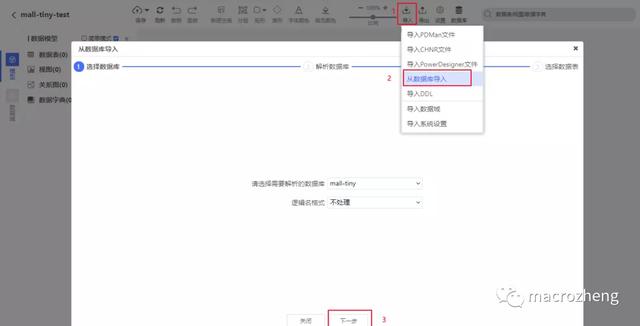
- 之后选择好需要导入的表即可;

- 当然chiner也是支持从PowerDesigner文件导入的;
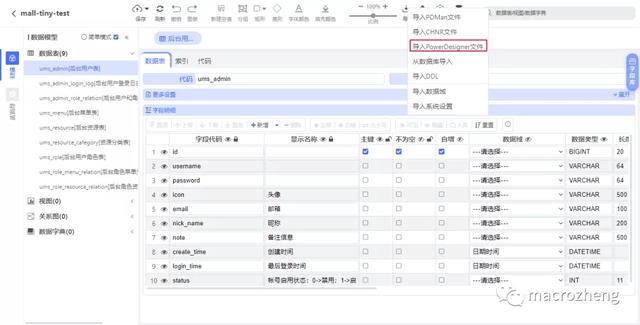
- 当我们设计好数据库之后,就可以使用chiner的导出DDL功能,来将表同步到数据库中了;
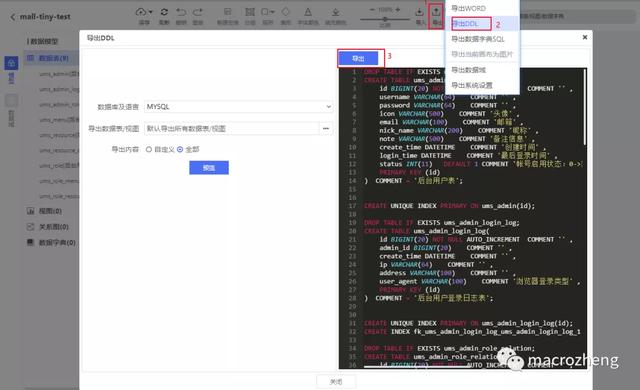
- 有时候可能需要数据库说明文档,直接使用chiner的导出Word文档功能即可,无需手写。

总结
chiner确实是一款界面美观、功能强大的数据库设计工具。比起PowerDesigner来,更加轻量级、界面也高大上的多。感觉唯一不足的地方就是不能通过外键生成关系图,对于一些使用外键的项目就比较麻烦了。
参考资料
- 项目地址:
- 使用手册:
来源:
作者:梦想de星空


